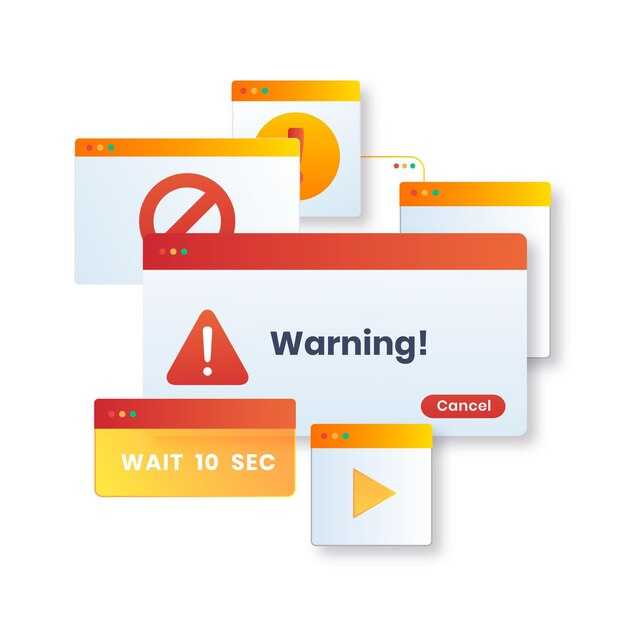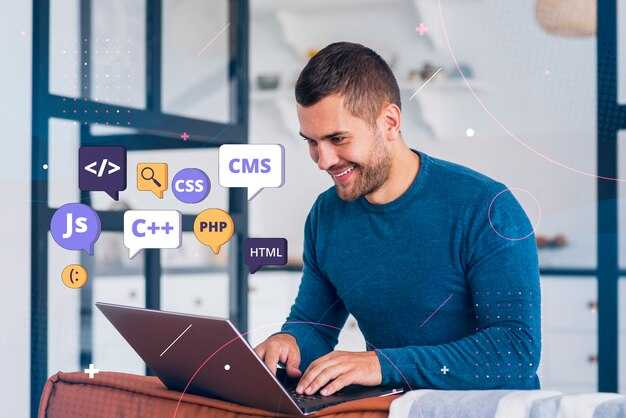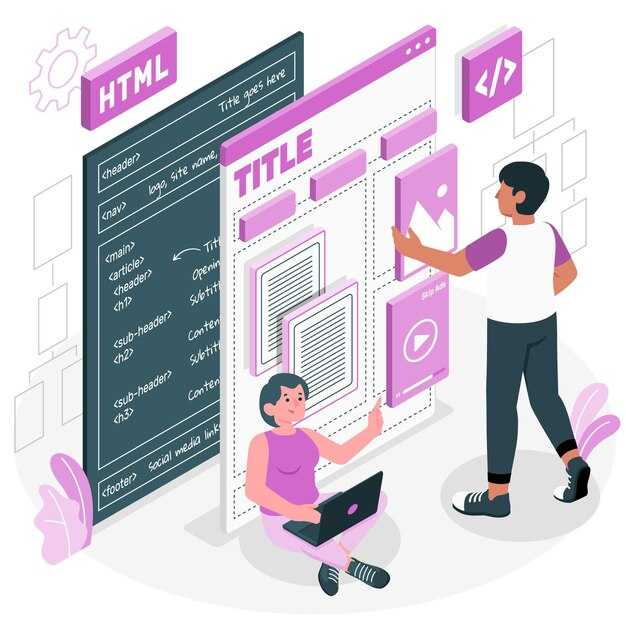Чтобы добавить новую строку в ячейку таблицы HTML, используйте тег <tr> для создания строки и <td> для добавления ячеек. Конструкция позволяет структурировать данные и создавать привычный вид таблицы на вашей странице. Помните, что каждая ячейка должна быть внутри строки, чтобы отображаться корректно.
Пример кода поможет вам усвоить процесс. Создайте новую строку с помощью <tr> и внутри неё добавьте <td> для каждой ячейки. Не забудьте закрыть теги: </tr> и </td>. Если у вас уже есть таблица, добавьте строку в нужное место.
Если вам нужно добавить несколько строк одновременно, просто повторите конструкцию <tr> с нужным количеством ячеек внутри. Это позволит более эффективно организовать информацию и сделать её более читаемой для пользователей.
Понимание структуры таблицы HTML
Ячейки таблицы создаются с использованием тега <td> для обычных данных и <th> для заголовков столбцов. Заголовки обычно выделаются жирным шрифтом и центрированы по умолчанию, что помогает пользователям быстрее ориентироваться в данных. Каждый элемент таблицы важно правильно организовать, чтобы улучшить доступность и восприятие информации.
После объявления таблицы вы можете дополнительно использовать атрибуты, такие как border для создания рамки, cellpadding и cellspacing для настройки внутренних и внешних отступов между ячейками. Это поможет сделать вашу таблицу более визуально привлекательной и понятной.
Когда нужно разделить данные по категориям, можно использовать объединение ячеек с атрибутами colspan и rowspan. Они позволяют расширить одну ячейку на несколько столбцов или строк, визуально упрощая структуру таблицы.
Четкое понимание структуры таблицы HTML позволит вам логично организовать информацию и сделать её доступной для читателей. Экспериментируйте с различными атрибутами и стилями, чтобы добиться лучшего результата в подаче данных.
Основные элементы таблицы и их назначение
При создании таблицы в HTML, используйте несколько ключевых элементов для структурирования информации. Начните с тега <table>, который создаёт саму таблицу. Внутри этого тега размещаются строки и ячейки.
Для определения строки таблицы применяется тег <tr>. Каждая строка может содержать как заголовки, так и данные. Следующий элемент – <th> – используется для выделения заголовков столбцов. Заголовки обычно отображаются жирным шрифтом и по центру.
Ячейки данных обозначаются тегом <td>. Этот элемент содержит основную информацию таблицы и располагается внутри <tr>. Для лучшей читаемости структуры таблицы рекомендуется выделять заголовки с помощью <th>, а данные размещать в <td>.
Также можно использовать тег <caption> для создания заголовка таблицы, который описывает её содержание. Он располагается над таблицей и предоставляет её основную информацию. Не забывайте про атрибуты colspan и rowspan, которые позволяют объединять ячейки по горизонтали и вертикали соответственно.
Эти элементы помогут вам создавать структурированные и информативные таблицы, которые легко воспринимаются пользователями. Комбинируйте элементы и экспериментируйте с их расположением для достижения оптимального результата.
Как выглядит базовая таблица в HTML
Базовая таблица в HTML создаётся с помощью тега <table>. Для разделения строк используются теги <tr>, а для ячеек – <td> (для обычных ячеек) и <th> (для заголовков). Вот простой пример структуры таблицы:
| Имя | Возраст | Город |
|---|---|---|
| Анна | 25 | Москва |
| Дмитрий | 30 | Санкт-Петербург |
В этом примере первая строка определяет заголовки таблицы, а последующие строки содержат информацию о людях. Используйте <th> для выделения заголовков, чтобы сделать таблицу более читабельной.
Добавление рамок можно сделать с помощью атрибута border, который добавляется к тегу <table>. Например, <table border="1"> создаст таблицу с рамкой в 1 пиксель.
Подходите к созданию таблиц со вниманием к структуре и оформлению, чтобы обеспечить понятное представление данных. Применяйте корректные теги и атрибуты, чтобы улучшить визуальное восприятие информации.
Пример таблицы с ячейками и строками
Создайте таблицу, используя следующие шаги. Первая строка будет заголовком, а остальные строки – данными.
| Имя | Возраст | Город |
|---|---|---|
| Иван | 25 | Москва |
| Анна | 30 | Санкт-Петербург |
| Дмитрий | 22 | Новосибирск |
Форматирование таблицы возможно через CSS, что помогает сделать её более привлекательной и удобной для пользователей. Важным аспектом является использование заголовков для лучшего восприятия информации.
- Обратите внимание на заголовки – они выделяются и помогают сориентироваться.
- Добавьте строки по аналогии с уже существующими, просто дублируйте структуру ячеек.
- Старайтесь сохранять одинаковый формат данных в ячейках для лучшего восприятия.
Можно добавлять новые строки, например, с помощью JavaScript или ручного редактирования HTML-кода, в зависимости от специфических требований вашего проекта.
Добавление новой строки в ячейку таблицы
Чтобы добавить новую строку в ячейку таблицы HTML, используйте тег <br>. Например, если у вас есть таблица с данными, вы можете ввести <td>Строка 1<br>Строка 2</td> для отображения двух строк внутри одной ячейки.
Вот как это работает на практике:
| Ячейка 1<br>Ячейка 1-2 | Ячейка 2 |
| Ячейка 3 | Ячейка 4 |
В результате в первой ячейке появится две строки: «Ячейка 1» и «Ячейка 1-2». Это простой способ разбить текст внутри ячейки на несколько строк для лучшей читаемости.
Если вам нужно больше форматирования, рассмотрите возможность использования CSS для изменения стиля текста или добавления отступов между строками. Это сделает вашу таблицу более привлекательной и удобной для восприятия.
Использование тега <tr> для добавления строк
Для добавления новой строки в таблицу HTML используйте тег <tr>. Этот тег определяет строку таблицы и размещает в ней данные.
Помимо самого тега <tr>, необходимо включить его в контекст других тегов:
<table>– основной контейнер таблицы;<thead>– для заголовков, если они есть;<tbody>– для основных данных;<th>– для заголовков ячеек;<td>– для обычных ячеек данных.
Пример структуры:
<table>
<thead>
<tr>
<th>Заголовок 1</th>
<th>Заголовок 2</th>
</tr>
</thead>
<tbody>
<tr>
<td>Данные 1.1</td>
<td>Данные 1.2</td>
</tr>
<tr>
<td>Данные 2.1</td>
<td>Данные 2.2</td>
</tr>
</tbody>
</table>
В этом примере первый <tr> создает заголовок, а следующие определяют строки с данными.
Добавляйте строки так же, как указано выше, добавляя один <tr> для каждой новой строки в <tbody>. Каждый <tr> может содержать любое количество ячеек с помощью <td>.
Если необходимо добавить строки к заголовку, используйте <tr> внутри <thead>, а для основного содержимого – в <tbody>.
Такой подход обеспечивает четкую структуру таблицы и удобство её восприятия.
Методы работы с таблицами в JavaScript
Для добавления и изменения строк в таблице используйте методы DOM, такие как insertRow() и deleteRow(). Они позволяют добавлять новые строки к существующим таблицам или удалять ненужные.
Например, чтобы добавить новую строку, выполните следующий код:
const table = document.getElementById('myTable');
const newRow = table.insertRow();
const newCell1 = newRow.insertCell(0);
const newCell2 = newRow.insertCell(1);
newCell1.innerHTML = 'Новое значение 1';
newCell2.innerHTML = 'Новое значение 2';
Для удаления строки укажите индекс строки, которую хотите удалить:
const rowIndex = 1; // замените на нужный индекс
table.deleteRow(rowIndex);
Для изменения содержимого ячейки используйте свойство innerHTML или textContent. Эти методы позволяют удобно редактировать текстовое наполнение:
const cell = table.rows[0].cells[0];
cell.innerHTML = 'Обновленное значение';
Для стилизации таблицы динамически изменяйте атрибуты ячеек. Например, задайте цвет фона с помощью свойства style.backgroundColor:
cell.style.backgroundColor = 'yellow';
Используйте массивы для создания и заполнения таблицы данными. Это позволяет программно генерировать таблицы на основании массивов объектов:
const data = [
{ name: 'Иван', age: 25 },
{ name: 'Мария', age: 30 },
];
data.forEach(person => {
const row = table.insertRow();
row.insertCell(0).innerHTML = person.name;
row.insertCell(1).innerHTML = person.age;
});
Работа с таблицами в JavaScript позволяет не только динамично структурировать данные, но и улучшать взаимодействие с пользователем. Создавайте удобные интерфейсы, используя простые, но мощные методы управления таблицами.
Пример кода для добавления строк динамически
Создайте таблицу с кнопкой для добавления новых строк. Вот простой пример кода, который делает это с помощью JavaScript:
<table id="myTable" border="1">
<tr>
<th>Имя</th>
<th>Возраст</th>
</tr>
</table>
<button onclick="addRow()">Добавить строку</button>
<script>
function addRow() {
var table = document.getElementById("myTable");
var row = table.insertRow(-1); // Добавляет строку в конец таблицы
var nameCell = row.insertCell(0);
var ageCell = row.insertCell(1);
nameCell.innerHTML = prompt("Введите имя:");
ageCell.innerHTML = prompt("Введите возраст:");
}
</script>
Этот код создает таблицу с заголовками «Имя» и «Возраст». При нажатии на кнопку запускается функция addRow(), которая запрашивает пользователя о данных и добавляет новую строку с введенной информацией.
Попробуйте изменить код так, чтобы добавлять больше ячеек в строку. Например, добавьте ячейку для «Города»:
function addRow() {
var table = document.getElementById("myTable");
var row = table.insertRow(-1);
var nameCell = row.insertCell(0);
var ageCell = row.insertCell(1);
var cityCell = row.insertCell(2);
nameCell.innerHTML = prompt("Введите имя:");
ageCell.innerHTML = prompt("Введите возраст:");
cityCell.innerHTML = prompt("Введите город:");
}
Теперь пользователь сможет вводить имя, возраст и город. Сохраните код и протестируйте, чтобы увидеть, как новые строки добавляются в таблицу. Это простое решение, которое значительно расширяет функциональность вашей таблицы.
Ошибки и их устранение при добавлении строк
Проверьте правильность синтаксиса HTML. Неправильно закрытые теги или нарушенная структура могут привести к тому, что новые строки не отобразятся. Убедитесь, что каждая строка добавляется в соответствующий элемент, например, в <tr> для строки таблицы.
Обратите внимание на вложенность ячеек. Ошибка может возникнуть, если вы пытаетесь добавить строки вне контекста таблицы. Все строки должны быть вложены в тег <table>, а сами ячейки в <tr>.
Проверьте наличие уникальных идентификаторов. Если ваши строки или ячейки должны иметь уникальные значения, их дублирование может вызвать проблемы при обработке данных. Используйте атрибуты id или class с разными значениями.
Разделяйте содержимое на разные строки. Попытка добавить много информации в одну ячейку может привести к визуальным проблемам. Используйте теги <br> для переноса строк внутри ячейки, если это необходимо.
Тестируйте на разных браузерах. Иногда отображение таблиц может отличаться в зависимости от браузера. Убедитесь, что ваша таблица корректно отображается в нескольких популярных браузерах.
Используйте инструменты разработчика для отладки. Встроенные инструменты помогут обнаружить проблемы с отображением и помогут следить за структурой DOM в реальном времени. Это облегчит поиск ошибок в коде.
Не забывайте о семантике. Если таблица предназначена для представления данных, используйте правильные атрибуты, например, scope и headers для ячеек, что улучшает доступность.